Настройка lg oled для ps5
Начну, пожалуй, с того, что с момента появления отдельной регулировки HDR на Playstation, нам предлагают настроить три режима яркости «общая/пиковая/минимальная» так, чтобы логотип был «едва виден». Но мало кому известно, что данная настройка от SONY не является правильной, потому что автоматически ограничивает яркость кривой 1000 cd/m² используемого стандарта динамического тона HGiG для HDR10, выдавая максимальное значение всего 845 cd/m², как показано на изображении ниже
А ТЕПЕРЬ ОБО ВСЁМ ПО ПОРЯДКУ
ВАЖНО! Все настройки производились при включённом динамическом режиме HGiG(HDR Gaming Interest Group) — открытая организация, участники которой обещают следовать определённым стандартам качества и участвовать в обсуждениях проблем HDR-гейминга. В группу вошли Activision, Capcom, Electronic Arts, Epic Games, Microsoft, Sony Interactive Entertainment, Square Enix, Ubisoft, Unity, Vicarious Visions и WB Games. Кроме того, инициативу поддержали производители телевизоров и мониторов, включая ASUS, HP, Philips, LG, Panasonic, Samsung, Sony, Toshiba и VIZIO
ИНСТРУКЦИЯ ПО НАСТРОЙКИ HDR ОТ HGiG
• Значение указывает максимальную общую яркость в 100% области отображения• Максимальное 12-битное значение кода PQ BT.2100, при котором на дисплее визуально сохраняется флажок
• Отрегулируйте ползунок, пока серые квадраты не исчезнут! • Значение указывает максимальную пиковую яркость в 10% области дисплея
• Максимальное 12-битное значение кода BT.2100 PQ, при котором на дисплее визуально сохраняется флажок
• Та же операция, что и для MaxFFTML. Общая=Пиковой яркости! • Значение указывает минимальную яркость в 10% области дисплея
• Максимальное 12-битное значение кода BT.2100 PQ, при котором на дисплее визуально сохраняется флажок
• Отрегулируйте ползунок, пока серые квадраты не исчезнут!
Перед тем, как приступить к регулировки HDR на консоли, для начала нам нужно настроить телевизор под Playstation
НАСТРОЙКА LG C9/CX
Открываем меню и первым делом отключаем режим
Далее переходим в
и заходим в каждый из пунктов
данной настройкой мы активируем поддержку 4к и VRR(veariable refresh rate) - переменная частота кадровВозвращаемся в основное меню, переходим в
Выбираем "Режим HDR/Игры" и выставляем значения, как показано ниже
Скроллим вниз и выбираем
После, не выходя из этого меню, переходим во вкладку
и выставляем так
Возвращаемся на пару шагов назад и переходим в
и выключаем настройки
Теперь переходим к настройкам на самой консоли Playstation 5НАСТРОЙКА HDR PS5
Открываем меню, переходим в «Экран и видео» и все значения оставляем «Автоматически» по умолчанию
как вы можете заметить на панели сверху, что при данных параметрах мы сохраняем правильные настройки цветопередачи, а именно 4К FULL RGB 12БИТ, которые, соотвественно, поддерживает телевизорТеперь заходим в
и перед нами открывается то самое меню, где мы настраиваем общую, пиковую, и минимальную яркости для правильного отображения картинки
1/3. если мы выставляем значение общей максимальной яркости 100% окна на «едва видно», то получаем 845 сd/m²(верх.избр) — неправильно! Для того, чтобы получить 976 cd/m²(ниж.избр) — правильно!, нам нужно нажать всего один раз «ярче», чтобы наше изображение исчезло
2/3. тоже самое повторяем с пиковой яркостью 10% окна, потому что общая=пиковой. Нажимаем один раз «ярче», чтобы изображение исчезло, как показано на втором скрине
3/3. на данном этапе, а он же последний, мы выставляем значение минимальной 10% яркости окна, для получения настоящего чёрного. Нажимаем «темнее» до самого конца и получаем значение 0,00000 cd/m², как показано ниже
данное значение только для OLED панелей НАСТРОЙКИ ЗАВЕРШЕНЫУвидимся на просторах игрового мира🤘🏼PSN: sin_Hogar
Искренне возмёщен, что в играх и на консолях не дают при настройке HDR банальную линию перехода от белого к чёрному со всеми градиентами. По факту это наиболее наглядная настройка для калибровки пиковых значений для ЛЮБОГО экрана.
Будем честны, текущие настроки HDR осознанно темнят т.к. 1000 нит вполне себе дохуя фонарь от которого можно словить минус глаза и более чем разумно, что средний кадр будет давать 500 нит. Разумно? Разумно. А вот возьмём человека с монитором/телевизором в 400-500 нит. При таких настройках средняя яркость падает до 200-250 нит, в то время как градаций пикового белого мы в играх встречает ЗНАЧИТЕЛЬНО МЕНЬШЕ чем градаций пикового чёрного. Иными словами, для подобных экранов мы понижаем видимость ВСЕГО, чтобы глаз больше охватил полутонов, включая те которые используются ощутимо реже других ввиду того, что. ну разработчики не долбоёбы, глаза выжигать никому не хотят.
Я возможно излишне утрирую, но мой посыл чрезвычайно прост: нынешние настройки HDR в большинстве своём не думают о среднем показателе яркости, который И ДЕЛАЕТ ВСЮ КАРТИНКУ!
Да, проблема нищебродов без тв за 100к, но это проблема, которая решается ПРОСТО АДЕКВАТНЫМИ НАСТРОЙКАМИ!
Я вам зуб даю, львиной доле людей по факту не будут важны пересветы или затемнения в тех или иных участках, если средний кадр им будет НРАВИТЬСЯ! Всё же HDR создан не только для них, но и в целом для более богатой цветовой картины. А это без малого 60-70% того, что не засветить и не затемнить. Дайте мне их увидеть чётче так, чтобы я не ебался в настройках сделав так, как просят ваши инструкции, а после получая треть от своей яркости ради пары более сочных эффектов.
Вот честно, горит. HDR и без этого будет продавать топовые линейки телевизоров, но зачем-то осознанно делает картинку ХУЖЕ SDR, попросту не давая яркости приближенной к SDR там, где даже пересветов фактически не будет видно.
Толь я особенный дурачок, толь реально заговор, толь HDR до сих пор сыр на работу с разработчиками. поскольку ДАЖЕ НЕКОТОРЫЕ ФИЛЬМЫ ЧЁТ ТО ЯРКИЕ ДО НЕТ И ХУЙ ПОЙМИ ВООБЩЕ КТО КАК ДЕЛАЕТ АААА ДЖОН УИК ААААААААААААААААА?
Предлагаю здесь делиться опытом по подключению PS4 Pro к телевизорам LG. Итак, модель 55UB950v, Playstation 4 Pro подключил к третьему разъему HDMI - в итоге есть UHD разрешение (2160p) 60 Hz, в RGB диапазоне (для его активации необходимо включить функцию Deep Color в настройках телевизора, иначе будет только 2160p YUV) При этом имеем только HDCP 1.4 (для получения HDCP 2.2 необходимо подключать к первому разъему HDMI, но тогда не будет RGB режима, так как на нем не включается Deep Color). Не знаю чем это грозит, возможно в стриминговых приложениях типа Netflix будут проблемы с воспроизведением 4k контента. Однако, указанное приложение есть и на самом телевизоре, а игры идут без проблем и с HDCP 1.4.
HDR само собой не активируется, так как данная модель телевизора его не поддерживает (модель 2014 г.)
-
Оптимальные настройки изображения на телевизоре для игр в Playstation 5:
- Откройте Источник/Главный экран.
- Выберите HDMI-порт, к которому подключена ваша PS5.
- Перейдите в Настройки телевизора.
- Пройдите в Быстрые настройки.
- Включите Игровой режим.
- Откройте Настройки.
- Выберите Изображение.
- Далее выберите Продвинутые настройки или Режим изображения.
- Перейдите в Цвет HDMI UHD.
- Активируйте данную опцию для нужных вам HDMI-портов.
- Нажмите на кнопку Меню на вашем пульте.
- Выберите пункт Настройка.
- Перейдите в Настройки ТВ.
- Далее выберите пункт Установка→Предпочтения.
- Теперь выберите Режим HDMI.
- Подберите HDMI-порт, который используется вашей PS5.
- Переключитесь с режима Legacy на Нормальный режим.
- Включите PS5.
- Пройдите в Настройки консоли.
- Выберите Экран и Видео → Сведения о видеовыходе.
- Убедитесь, что HDR активирован.
- 2017 – B7, C7, E7, G7, W7,
- 2018 – B8, C8, E8, G8, W8,
- 2019 – B9, C9, E9, R9, W9, Z9 (правда, мы пока их в глаза не видели на момент написания зимой 2019).
- HDMI с PS4 Pro в SDR,
- HDMI с PS4 Pro в HDR,
- webOS с SDR-контентом (подходит для телеприставки на одном из HDMI),
- webOS с HDR-контентом (подходит для телеприставки на одном из HDMI).
- Dynamic Contrast: Off
- Dynamic Color: Off
- Super Resolution: Off
- Color Gamut: Wide (пункт меню будет недоступен для выбора)
- Gamma: Medium
- Dynamic Contrast: High (это на ваше усмотрение – я выставил на Off, но спецы предлагают попробовать включить динамическую контрастность).
- Dynamic Color: Off
- Super Resolution: Off
- Color Gamut: Wide
- Gamma: Medium (недоступно для выбора )
- Energy Saving / Eye Comfort: Off
- OLED Light: 70 (если у вас яркая комната, то можно выставить и 80-85)
- Contrast: 85
- Brightness: 50
- Sharpness: 10
- Color: 48
- Tint: 0
- Dynamic Contrast: Off
- Super Resolution: Off
- Color Gamut: Auto
- Edge Enhancer: On (этой настройки может не быть на некоторых моделях)
- Color Filter: Off
- Gamma: 2.2
- 100 IRE, R: -7, G: -6, B: -5
- 90 IRE R: 0, G: -9, B: -8
- 80 IRE R: 0, G: 0, B: 0
- 70 IRE R: 0, G: -5, B: -7
- 60 IRE R: 0, G: 0, B: 0
- 50 IRE R: 0, G: 0, B: 0
- 40 IRE R: 0, G: 1, B: -1
- 30 IRE R: 0, G: -3, B: -4
- 20 IRE R: 0, G: 3, B: 2
- 10 IRE R: 0, G: 5, B: 6
- RED Sat 0, Tint 0, Lum -1
- GREEN Sat 0, Tint 0, Lum 2
- BLUE Sat 2, Tint 1, Lum 5
- CYAN Sat 2, Tint 2, Lum 2
- MAGENTA Sat 2, Tint 5, Lum 0
- YELLOW Sat 3, Tint 0, Lum -1
- Energy Saving / Eye Comfort: Off
- OLED Light: 100
- Contrast: 100
- Brightness: 50
- Sharpness: 10
- Color: 55
- Tint: 0
- Dynamic Contrast: Low
- Super Resolution: Off
- Color Gamut: Auto
- Edge Enhancer: On (этой настройки может не быть)
- Color Filter: Off
- Gamma: 2.2 (недоступно для выбора)
- Для PlayStation 5: перейдите в «Настройки»> «Экран и видео»> «Вывод видео»> «HDR» (выберите «Вкл.», Если для него установлено «Выкл.»).
- Для Xbox Series X: нажмите кнопку Xbox> Гид Xbox> Настройки> Параметры ТВ и дисплея> выберите режимы видео> установите флажок Разрешить 4K> установите флажок Разрешить HDR.
-
; (2020); (2021);
Приставки Sony Playstation и телевизоры LG
Спонсор » 12 янв 2015, 19:00
Приставки Sony Playstation и телевизоры LG
psihotoksik » 30 янв 2015, 11:19
Прошу помочь! Значит, суть проблемы: при подключении к тв lg55lb7000v игровой приставки ps4 через simplink происходит следующее 1. при включении приставки включается тв, 2 при включении тв включается приставка. Как сделать чтобы работал только первый вариант? На предыдущем lg47lm671s такой проблемы не было.Eduards » 15 ноя 2016, 19:23
На некоторых 4к LG tv не работает PS4 PRO. На моём LG 55UH7707 не включается изображение (на форумах пишут и на других моделях лж то же самое). Пришлось включить на PS4 PRO безопасный режим и изменить HDCP поменять галочку с HDCP 2.2 на HDCP 1.4. После этого заработало. Но в HDCP 1.4 телевизор может выводить изображение только в 4К без HDR. Написал в тех. поддержку LG - ответили, что в курсе проблемы.Как у вас подключилась PS4 PRO, нормально или тоже подключали с помощью смены HDCPна PS4 pro? По умолчанию, в PS4 PRO стоит HDCP 2.2, а LG не читает этот протокол, поэтому изображение и не выводится. HDCP - это протокол безопасности. Это проблема относиться только к 4K HDR LG TV. Кто с этим столкнулся отпишитесь. Приложил ответ от LG.
"Ситуация, в которой Вы оказались, нам известна. На данный момент наши инженеры работают над обновлением програмного обеспечения для телевизоров, у которых нет совместимости с PS4 PRO по HDCP протоколу."
tmcullertm » 15 ноя 2016, 19:30
У меня lg49uh770v, версия по 4.30.65. Всё ок, подключил с первого разаKirbl4 » 15 ноя 2016, 19:54
Моя модель телевизора не поддерживает HDR, возможно поэтому подключился без смены HDCP. Каким то образом приставка сама переключила протокол на 1.4 без необходимости заходить в безопасный режим.tmcullertm » 15 ноя 2016, 21:10
потому что в безопасном режиме стоит автоматическиEduards » 16 ноя 2016, 00:55
tmcullertm писал(а): у меня lg49uh770v версия по 4.30.65 всё ок подключил с первого раза4.30.65 это бета прошивка? А то у меня по 4.30.50 стоит на LG 55uh7707
tmcullertm » 16 ноя 2016, 10:40
stragev » 21 ноя 2016, 15:43
Kirbl4 писал(а): Предлагаю здесь делиться опытом по подключению PS4 Pro к телевизорам LG. Итак, моя модель 55UB950v..Как вообще впечатление от PS4 pro на этом телике? В тестах писали, что у моделей ub850/950 высокий инпут лаг. Хочется услышать ваше мнение.
PandO » 22 ноя 2016, 20:56
Такая же проблема, подключается только через безопасный режим (49UH603V).
На буржуйском сайте вычитал, что сони отправили lg устранять поддержу 2.2 в прошивках.
lg обещали выпустить прошу до конца ноября.
Насколько я понял , в бете .65, о которой идёт речь выше поддержка уже есть.
UPD:
Все заработало.
1. Установил "бету прошивки" *.70, HDCP 2.2 появился.
2. В настройках hdmi включил HDMI Ultra HD Deep Color”
3. HDR в играх заработал.
Кто сейчас на конференции
Счастливые владельцы PlayStation 5 прямо сейчас наслаждаются высокими разрешением и кадровой частотой, а также молниеносными загрузочными экранами, которые и не снились игрокам на старенькой PS4 или даже PS4 Pro. Но что насчет HDR? Верно, подобная «фича» была доступна и на консолях прошлого поколения, тем не менее она остается актуальной и для консолей текущего поколения, включая и PS5. Поверьте, HDR многократно улучшает качество картинки.
Samsung, LG, Panasonic, Sony Bravia и другие — в сегодняшней статье мы расскажем вам, как включить HDR для PS5 на различных популярных 4K телевизорах. Не переживайте, ничего в этом процессе сложного нет — никакого мастера вызывать вам не придется.
Как включить HDR на PS5
Как включить HDR на PS5 для 4K-телевизоров Samsung

На телевизорах Samsung функция HDR по умолчанию включается в игровом режиме. Мы рекомендуем пользоваться данным режимом в связке с низкой задержкой. Если вы не используете игровой режим, у вас есть возможность активировать HDR вручную для того или иного HDMI-порта. Вы можете проверить, включен ли HDR, если запустите игру и переключитесь на нужный HDMI-порт телевизора. Перед вами покажется диалоговое окошко в правом верхнем углу, где будет указано, активирован HDR или нет.
Как включить HDR на PS5 для 4K-телевизоров LG

4K-телевизоры от компании LG известны за свой высококачественный HDR. Чтобы насладиться настоящим «игровым» HDR на своей новенькой PS5, вам необходимо активировать опцию ULTRA HD Deep Color для отдельных HDMI-портов.
Как включить HDR на PS5 для 4K-телевизоров Vizio

Стоит отметить, что не все модели телевизоров Vizio способны выдавать HDR картинку на всех HDMI-портах. Убедитесь, что вы подключили свою консоль к корректному HDMI-порту.
Как включить HDR на PS5 для 4K-телевизоров Sony Bravia

4K-телевизоры Sony Bravia начинают поддерживать HDR, когда вы активируете опцию Улучшенного формата в настройках устройства. По умолчанию данная опция деактивирована.
Как включить HDR на PS5 для 4K-телевизоров Panasonic

HDR поддерживают лишь некоторые из телевизоров Panasonic, причем на этих моделях подобный функционал нужно включать для каждого порта в отдельности.
Как включить HDR на PS5 для 4K-телевизоров Philips

Современные телевизоры Philips поддерживают HDR, однако вам необходимо включать эту функцию для каждого порта в отдельности, как и в случае с предыдущим производителем. По умолчанию телевизоры Philips работают в режиме Legacy — вам нужно сменить его на Нормальный режим.
Как включить HDR на PS5 для 4K-телевизоров TCL

Телевизоры компании TCL зачастую дешевле техники более популярных производителей электроники, но они все же поддерживают HDR. Но тут есть неприятный нюанс: автоматически HDR активируется далеко не всегда и иногда это нужно делать вручную.
Проверка совместимости
Чтобы проверить, выдает ли ваш телевизор HDR сигнал к вашей PS5, вам нужно сделать следующее:
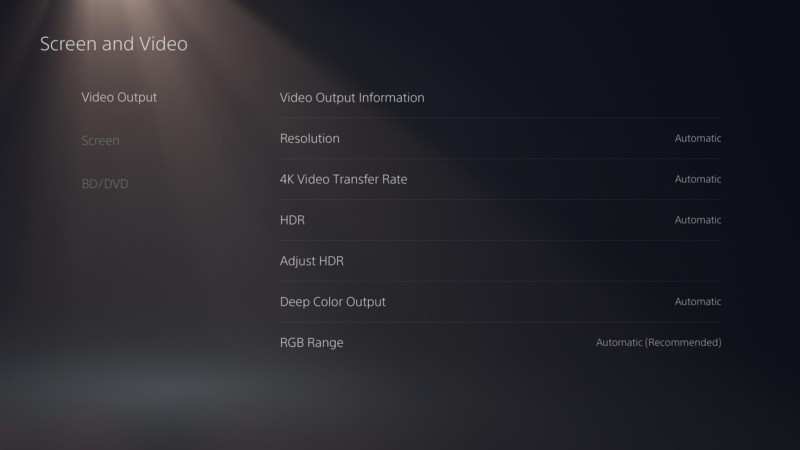
Начинайте играть!
Очень многие игры на сегодняшний день поддерживают HDR, а поэтому мы рекомендуем всегда пользоваться данной технологией, если в вашем распоряжении есть соответствующее железо. HDR позволил в значительной мере улучшить качество картинки множества игр на PS4. Разработчики неплохо набили руку в отношении HDR на прошлом поколении консолей, а поэтому мы точно можем с вами ждать еще более впечатляющих результатов от этой фичи на PS5.

Многие из вас постепенно приобщаются к новым технологиям и покупают себе 4K-телевизоры. Дело в том, что мы тоже это делаем. Все трое ведущих Завтракаста уже сидят с 4K-телевизорами, которые поддерживают технологию HDR. Причем в нашем инвентаре есть и новый OLED от LG 2018 года – B8. Поэтому мы решили рассказать о тонкой настройке этого телевизора, которая подойдет в том числе и для остальных моделей 2017-2019 года. Причем настройки мы приведем как для видеоконтента, так и для игровых консолей (в нашем случае это PS4 Pro, но гайд акутален и для Xbox One X).
Я сам калибровал свой B8 с помощью этих настроек, изображение во многом приблизилось к киношному в видеоконтенте, а игры стали работать с еще более ровной и сочной картинкой без ощутимого инпут-лага.
Возможно, этот гайд поможет вам получить чуть больше удовольствия от использования вашего телевизора.
DISCLAIMER: мы написали этот гайд на основе информации из интернетов, а также во многом по мотивам поста на Resetera, который создал разбирающийся в теме пользователь.
DISCLAIMER 2: компания LG нам за этот гайд ничего не платила (а могла бы), потому что маркетологи там думают не головой, а гайдлайнами. Когда этот пост прочитает 100 тысяч человек, мы обязательно вам об этом сообщим.
Для каких моделей LG OLED актуальна калибровка:
Итак, прежде всего нам нужно разобораться, каким образом в телевизоре работают профили настроек. В момент, когда вы заходите в настройки изображения, будучи на одном из HDMI, вы работаете с профилем изображения этого входа. Причем профилей для входа может быть два – SDR (обычное изображение без HDR) и HDR. Для калибровки HDR-профиля на этом же HDMI-входе вам нужно запустить HDR-контент. Точно такая же ситуация с проигрыванием контента внутри webOS – будь-то браузер или одно из приложений (например, Netflix).

Не все знают, но для HDMI в webOS нужно включить поддержку HDR. Если бы вы почитали инструкцию, то знали, что для этого нужно зайти в меню Picture > Additional Settings и там в разделе ULTRA HD Deep Color включить для всех ваших HDMI возможность работы с HDR-контентом.
Еще не забудьте включить в глобальных настройках телевизора функцию Dynamic Tone Mapping, правда, она доступна только на моделях 2018 и 2019 года. Она грамотно распределяет нагрузку яркости в HDR-контенте и делает его лучше, если изначально создатели контента немного облажались с грейдингом.
Ниже я опишу четыре основных профиля настроек изображения для LG OLED:
Калибровка LG OLED для работы с PS4 Pro в SDR
Для начала вам нужно выбрать профиль Game Console в настройке входов HDMI телевизора (зажимаете кнопку Inputs на 2 секунды – появляется расширенное меню). Это поможет максимально снизить инпут-лаг, что крайне критично для игр.
Что такое инпут-лаг? Это задержка между вашим нажатием на кнопку геймпада и реакцией персонажа на экране телевизора. Чем больше инпут-лаг, тем менее отзывчивое управление в игре.

Зажмите кнопку настроек (с шестеренкой), и в появившихся расширенных настройках изображения выставьте режим Game. Нажимайте на этот пункт меню и в расширенных настройках изображения выставляйте следующие параметры:
Далее идет пункт меню Picture Options:
В настройках OLED не забудьте включить Screen Shift – это очень нужно для игр, так как позволяет существенно снизить риск выгорания, особенно на телевизорах 2017 года (модели 2018 и 2019 годов намного менее подвержены выгоранию).
На самой PS4 можно все настройки изображения выставить на Auto.
Калибровка LG OLED для работы с PS4 Pro в HDR
Для того, чтобы получить доступ к HDR-профилю, еще раз, вам нужно запустить HDR-контент на своей PS4. После этого можете смело идти в меню и опять же выставлять там все необходимые настройки.
Настройка HDMI: Game Console.
Picture Mode: HDR Game.

Настройка Picture Options:
И не забудьте включить Screen Shift.
Калибровка LG OLED для SDR-видеоконтента в webOS
Опять же видеоконтентом в webOS считается весь контент из приложения: ролики на YouTube, сериалы в Netflix, видео внутри браузера и так далее. Поэтому просто запускаете какой-нибудь фильм в одном из приложений или часовой ролик на YouTube и приступайте к калибровке.
Picture Mode: Technicolor Expert
Настройка баланса белого: Warm2
Далее нужно выбрать один из методов работы с цветом и откалибровать. Я выбрал 2 Points и забил.
Method: 2 Points
Method: 20 Points
Настройка Color Management:
Настройка Picture Options:
Noise Reduction: Off
MPEG Noise Reduction: Off
Black Level: Auto (недоступно для выбора)
TruMotion: On (De-Judder: 0 / De-Blur: 0)
И опять же не забудьте про Screen Shift.
Калибровка LG OLED для HDR-видеоконтента в webOS
Запускайте в любом приложении типа YouTube ролик с HDR и начинайте калибровать. Если вы калибруете HDMI с каким-нибудь Apple TV 4K, то запускайте HDR-контент там.

Picture Mode: HDR Technicolor Expert
Настройка баланса белого: Warm2
Method: 2 Points
Настройка Picture Options:
И не забудьте про Screen Shift в настройках OLED.
Послесловие
Вот и все. Я еще нашел кучу разных пресетов для Dolby Vision, но поскольку контента в этом формате подавляюще мало, то пока публиковать его не вижу смысла. Тем более, что там нужно заморочиться и, например, скидывать специальный пресет-файл на флешку и импортировать его в телевизор помимо обычных настроек.

Если вы только что получили в руки игровую консоль следующего поколения, такую как PlayStation 5 или Xbox Series X, вам, вероятно, не терпится настроить ее и сразу погрузиться в новейшие игры. Но простое подключение одного из этих блоков к телевизору может не дать вам наилучшего результата. Фактически, в зависимости от настроек вашего телевизора, вы можете в конечном итоге задаться вопросом, почему ваша модная новая игрушка кажется медленной и вялой с качеством изображения, которое просто не соответствует вашим ожиданиям.
Связанный:
Хорошая новость заключается в том, что независимо от того, старый у вас телевизор или новый, вы можете внести в его настройки некоторые тонкости и изменения, которые существенно повлияют на вашу игру, независимо от жанра игры. Вот основные советы по настройке телевизора для PS5 или Xbox Series X.
Начните с правильного кабеля HDMI
Вы, наверное, читали, что когда дело доходит до кабелей HDMI, нет необходимости тратить много денег и что по большей части существующие кабели HDMI подходят. Это все еще в основном верно, но с одной важной оговоркой: скорость.
Пока мы не начали погружаться в мир HDMI 2.1 с его поддержкой форматов 8K, 4K с высокой частотой обновления и расширенного динамического диапазона (HDR), таких как Dolby Vision, простой высокоскоростной кабель HDMI подходил большинству людей. Но эти новые технологии продолжают передавать все больше и больше данных по каналу HDMI, а старые кабели HDMI просто не были предназначены для обработки этой возросшей нагрузки.
Если ваша новая консоль поставляется с кабелем HDMI, и он достаточно длинный для вашей настройки, это определенно лучший вариант. Но если вам нужен более длинный кабель или второй кабель, потому что вы подключаете консоль к A / V-ресиверу или звуковой панели вместо телевизора, вам следует инвестировать в Сверхскоростной кабель HDMI. Эти кабели протестированы и подтверждены для работы с полосой пропускания до 48 Гбит / с, что означает, что они могут передавать разрешения до 8K при 60 Гц или 4K при 120 Гц, а также многоканальный звук без потерь и все форматы HDR.
Но не волнуйтесь: новый сверхвысокоскоростной кабель HDMI будет стоить не намного дороже, чем высокоскоростной кабель HDMI. На данный момент нам еще предстоит найти сверхвысокоскоростной кабель HDMI с маркировкой «Ultra Certified», но пока производитель готов поддерживать рейтинг 48 Гбит / с, вы должны быть в порядке.
Выберите правильный порт HDMI
В зависимости от марки и модели телевизора у вас может быть один, два или, возможно, четыре порта, поддерживающих функции HDMI 2.1. Иногда эти порты четко обозначены как «4K / 120», а иногда они вообще не маркируются. Лучше выполнить поиск, чтобы определить, какие порты HDMI на вашем телевизоре поддерживают 4K / 120.
Например, владельцы LG OLED 2019 и 2020 годов могут использовать любой из четырех портов HDMI своего телевизора, в то время как владельцы телевизоров Samsung QLED 2020 года получают только одно соединение HDMI 2.1, которое оказывается HDMI 4.
Включить HDR

Несмотря на то, что эти консоли следующего поколения оснащены для отображения HDR-контента, они могут не быть настроены для этого прямо из коробки. Вот как убедиться, что вы получаете вывод HDR:
Авто HDR
Xbox Series X / S имеет еще одну настройку HDR, которая может быть полезна при игре в старые игры без HDR. Названный Auto HDR, он может дать столь необходимый прирост цвета и контрастности более старым играм, если они совместимы с этой функцией.
Чтобы включить его, выберите «Настройки»> «Основные»> «ТВ и дисплей»> «Режимы видео»> «Авто HDR».
После того, как вы включили Auto HDR, вы можете проверить, поддерживает ли его запущенная игра, нажав кнопку Xbox после загрузки игры. Если он совместим с Auto HDR, вы увидите значок Auto HDR в правом верхнем углу под часами.
Глубже (по цвету)

Новые телевизоры автоматически определяют, когда подключенное устройство поддерживает HDR, и предлагают установить соответствующий вход на UHD-цвет или «глубокий цвет». Это необходимый шаг для просмотра реального HDR-видео с консоли, проигрывателя Blu-ray или потокового мультимедиа.
Но старые телевизоры могут не показывать вам подсказки, что может привести к довольно неутешительному видео. Поэтому, прежде чем вносить какие-либо изменения в настройки качества изображения на телевизоре или консоли, убедитесь, что используемый вход настроен на цвет UHD.
Все телевизоры обрабатывают эту процедуру по-разному, но, например, на более старых телевизорах Samsung она выполняется. через экспертное меню настроек.
Совет профессионала: Если ваша консоль подключена к A / V-ресиверу или звуковой панели, и это устройство подключено к вашему телевизору через HDMI ARC, изменение этого входа HDMI на цвет UHD повлияет на все другие устройства, которые также подключены через ресивер или звуковую панель. Пока эти другие устройства поддерживают HDR, это, вероятно, не будет проблемой, но если какое-либо из них не поддерживает HDR, это может вызвать проблемы с сигналом. В этом случае рассмотрите возможность переключения консоли или устройства, не поддерживающего HDR, на отдельный вход HDMI на телевизоре, чтобы вы могли назначать цвет UHD только для устройств, которые его поддерживают.
Расширенный HDMI
У вас есть телевизор Sony? Убедитесь, что на входе HDMI, который вы используете для игровой консоли, включена расширенная функция Sony HDR. Для этого щелкните значок настроек телевизора, внешние входы в категории ТВ, затем выберите формат сигнала HDMI и установите расширенный формат.
12-битный? Да, пожалуйста
Некоторые телевизоры, такие как серия LG OLED, имеют настройку режима ПК, которая включает поддержку 12-битного цвета. Если вы покупаете PlayStation 5, это не будет очень полезно, поскольку эта консоль (на данный момент) не поддерживает 12-битные форматы, такие как Dolby Vision.
Но Xbox Series X от Microsoft поддерживает как Dolby Vision, так и Dolby Atmos для фильмов и игр. Включив 12-битный цвет на своем телевизоре, вы сможете увидеть все возможные цвета, которые может воспроизводить эта консоль, даже если на данный момент не так много контента, который использует преимущества 12-битного цвета.
Отрегулируйте настройки изображения вашего телевизора

Переход в игровой режим уменьшит задержку ввода и отключит обработку изображений, но вы можете улучшить общее качество изображения, настроив несколько элементов.
Не рекомендуется настраивать параметры яркости или контрастности, поскольку они обычно калибруются для обеспечения наилучшего баланса ярких и теневых деталей HDR.
Оставайтесь в синхронизации

Xbox Series X дает вам возможность использовать технологию AMD FreeSync 2, если ваш телевизор совместим с этой функцией переменной частоты обновления (VRR). Но если вы решите включить его, имейте в виду, что он автоматически отключает Dolby Vision.
Если вы предпочитаете не возиться с настройками, чтобы заставить Dolby Vision вернуться, когда вы этого захотите, вы можете просто вместо этого использовать HDMI VRR. Пока ваш телевизор поддерживает HDMI 2.1 (что поддерживают все новые и новые телевизоры), производительность должна быть примерно такой же, а Dolby Vision может оставаться активным.
Однако, каким бы хорошим ни был HDMI VRR, некоторые игры могут в конечном итоге зависнуть, создавая частоту кадров ниже диапазона HDMI VRR. Если это произойдет, возможно, стоит снова включить FreeSync 2 для его функции компенсации низкой частоты кадров (LFC), поскольку это может помочь сгладить неровности.
Если вы никогда раньше не играли на ПК, концепция VRR может быть новой. Это способ синхронизации частоты обновления вашего телевизора с частотой кадров вашей игры. В прошлом, если частота кадров в игре падала ниже собственной частоты обновления телевизора, это приводило к «разрыву экрана» (см. Примеры изображений выше). VRR решает эту проблему, позволяя телевизору реагировать на эти изменения частоты кадров, чтобы изображения всегда были гладкими и никогда не были неровными.
Оставьте отставание
Режим ALLM и игровой режим выполняют одно и то же: они отключают почти всю обработку изображений, чтобы ничто не мешало отображению видеосигнала вашей консоли на экране телевизора как можно скорее.
Отрегулируйте настройки HDR вашей консоли

Когда ваш телевизор находится в игровом режиме (или у вас есть телевизор с поддержкой ALLM), пришло время настроить параметры HDR вашей консоли. Хотя это не обязательно, это рекомендуемый шаг, чтобы убедиться, что ваши экранные изображения не теряют важные детали, которые HDR может иногда скрывать (см. «Что насчет HGIG?» Ниже).
Для PlayStation 5 выберите «Настройки»> «Экран и видео»> «Видеовыход»> «Настроить HDR». Он проведет вас через простую трехэтапную процедуру оптимизации вывода HDR для вашего телевизора.
На Xbox Series X это аналогичный процесс, который обрабатывается приложением HDR Game Calibration. Чтобы получить к нему доступ, нажмите кнопку Xbox> Питание и система> Настройки> Общие> Параметры ТВ и дисплея> Калибровать HDR для игр.
Следует иметь в виду, что, в зависимости от вашего телевизора и его собственных возможностей, вы можете не увидеть огромной разницы до и после настройки этих параметров. Также стоит отметить, что эти настройки не являются гарантией идеальной производительности HDR. Некоторые игры, особенно старые, плохо работают с рекомендованными спецификациями цветового пространства HDR (называемыми rec BT.2020, если вы захотите изучить это дальше). В этих случаях вам может потребоваться вернуться в настройки изображения вашего телевизора и продолжить настройку таких вещей, как цвет, яркость и контраст, чтобы получить наилучшие результаты.
А как насчет HGIG?

HDR-игры захватывают, потому что, как и в случае с HDR и фильмами, они позволяют разработчикам игр создавать более потрясающие и яркие визуальные эффекты благодаря повышенной яркости и цвету HDR. Но у игр HDR есть и обратная сторона: поскольку каждый телевизор обрабатывает информацию HDR немного по-разному (процесс, известный как тональное отображение), некоторые геймеры могут оказаться в невыгодном положении, если их телевизор чрезмерно подчеркивает яркость, уменьшая таким образом важные детали, такие как присутствие враг на экране или приближение поворота дороги во время гоночной игры.
Для решения этой проблемы группа компаний, включая Sony, Microsoft, LG, Ubisoft, Capcom, Vizio и многие другие, объединилась, чтобы создать Группа интересов HDR Gaming (HGIG).
Это звучит как формат или какой-то стандарт, но на самом деле это набор рекомендаций, в которых описывается, как телевизоры с поддержкой HDR должны передавать свои возможности HDR обратно на игровую консоль, и как игровая консоль должна затем передавать эти параметры игре. играет.
Когда все работает по назначению, геймеры могут быть уверены, что их телевизор показывает им HDR-изображение с правильной цветовой отображением, которое выглядит точно так, как задумал разработчик игры.
Читайте также:


